- Accueil
- Appli de bureau
- Configuration
- Pour bien commencer avec l'éditeur de bureau ONLYOFFICE
Pour bien commencer avec l'éditeur de bureau ONLYOFFICE
Aperçu
L'éditeur de bureau ONLYOFFICE est une suite bureautique à code libre qui est rendu accessible sous la licence AGPL v.3. L'application ne prévoit pas une connexion constante Internet et permet de travailler avec des documents stockés sur votre ordinateur.
Vous pouvez créer, afficher et modifier des documents texte, des classeurs et des présentations aux formats les plus populaires: DOCX, ODT, XLSX, ODS, CSV, PPTX, ODP, etc. Vous pouvez également créer et remplir des formulaires remplissables au format PDF. Veuillez consulter tous les formats pris en charge par l'éditeur de documents, l'éditeur de classeurs, l'éditeur de présentations et l'éditeur de PDF.
Installer
L'éditeur de bureau ONLYOFFICE est une solution multi-plateforme. Il est possible de l'installer sur Windows, Linux ou Mac OS.
Pour télécharger la version la plus récente de l'éditeur de bureau ONLYOFFICE disponible pour votre système d'exploitation, veuillez visiter notre site web et suivez la procédure d'installation pour Windows, Linux et Mac OS.
Créer et modifier des documents
Pour créer un nouveau document, un classeur, une présentation ou un formulaire PDF, sélectionnez l'élément approprié dans le menu Créer nouveau à gauche.
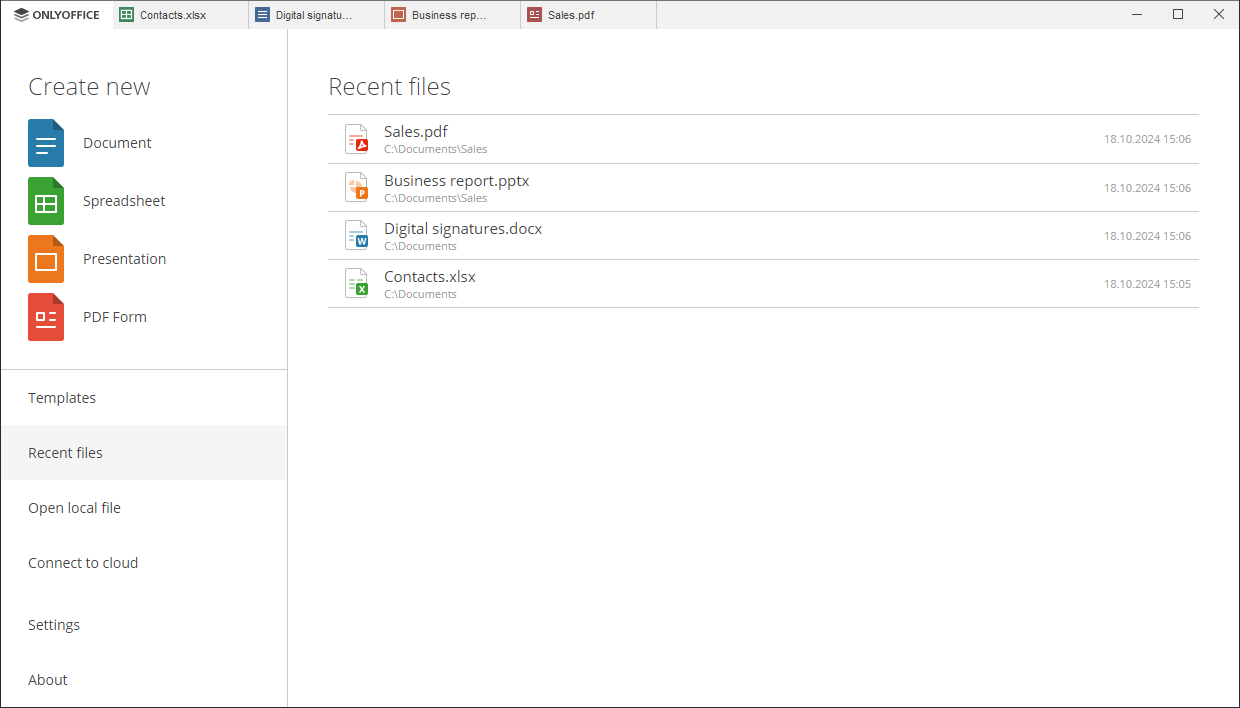
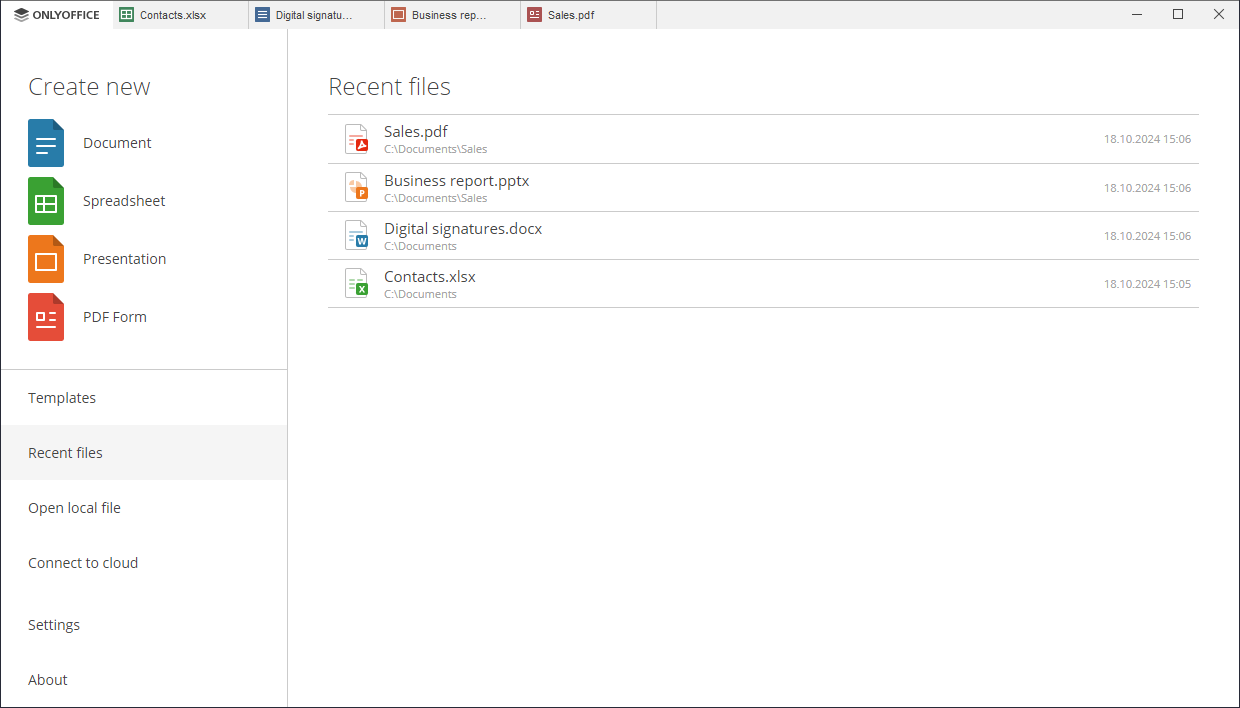
Sur Windows 7 ou version ultérieure, vous pouvez également utiliser les raccourcis clavier dans le Menu de démarrage et sélectionnez l'option appropriée dans la liste de tâches.
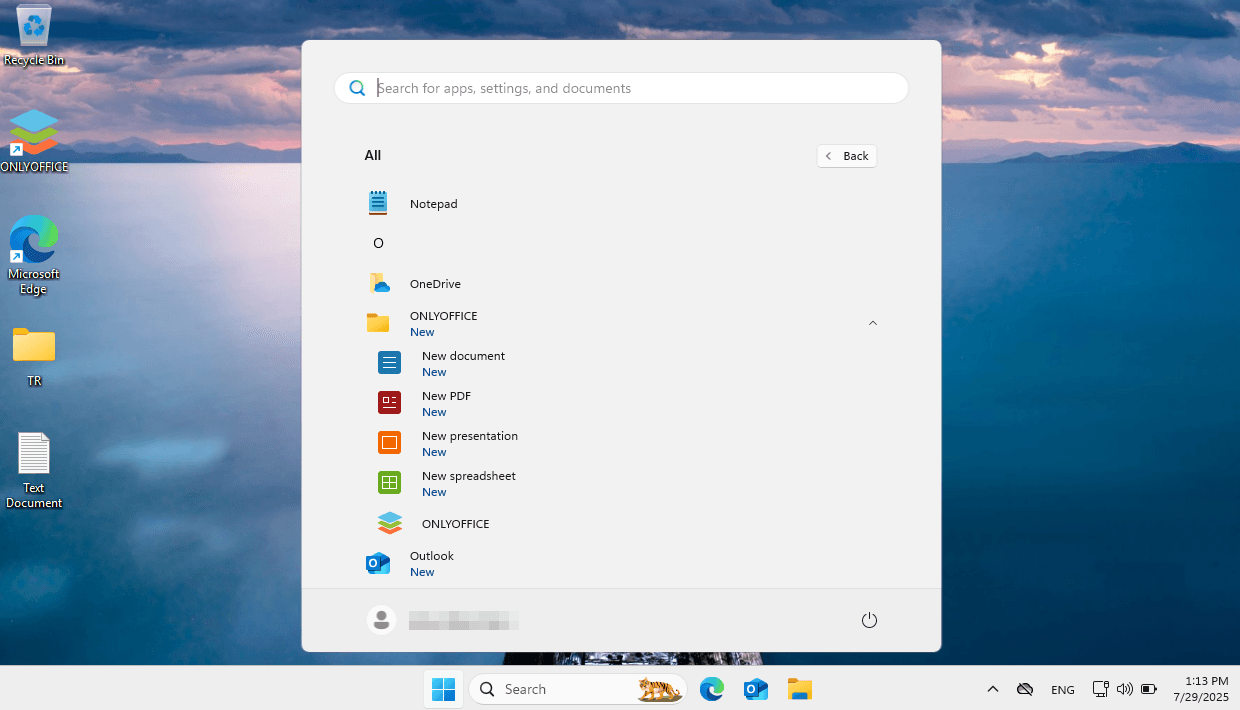
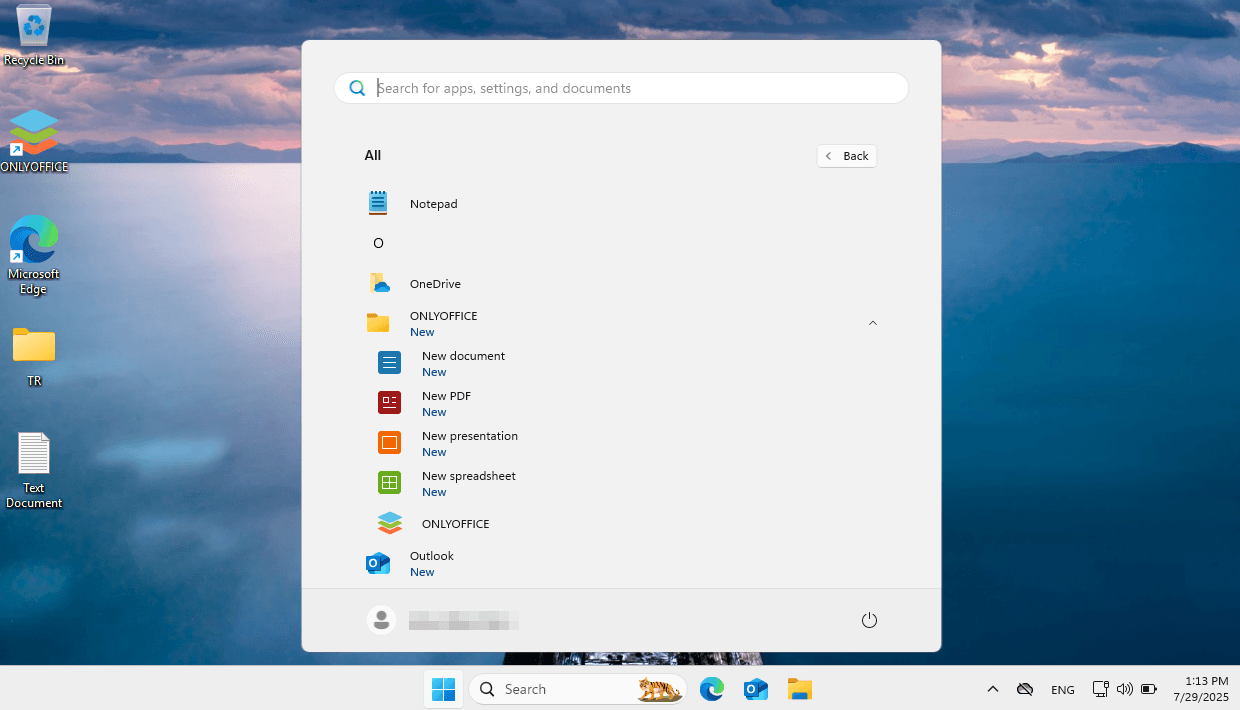
Un nouveau fichier s'ouvrira dans un nouvel onglet ou dans une nouvelle fenêtre en fonction de l'option choisie. Pour sélectionner le mode approprié, passez à la section Paramètres sur le panneau latéral gauche, faites défiler le menu vers le bas jusqu'à Ouvrir fichier, cliquez sur la flèche pour ouvrir la liste déroulante et sélectionnez Dans un onglet ou Dans une fenêtre. Cliquez sur le bouton Appliquer en bas de la page pour prendre en compte ces modifications.
Pour créer rapidement un nouveau formulaire, utilisez l'onglet Modèles. Vous pouvez sélectionner la Langue et la Catégorie, utilisez les outils Rechercher et Trier.
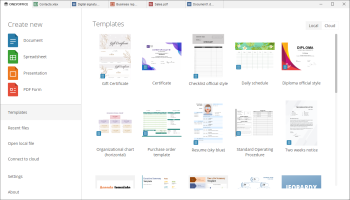
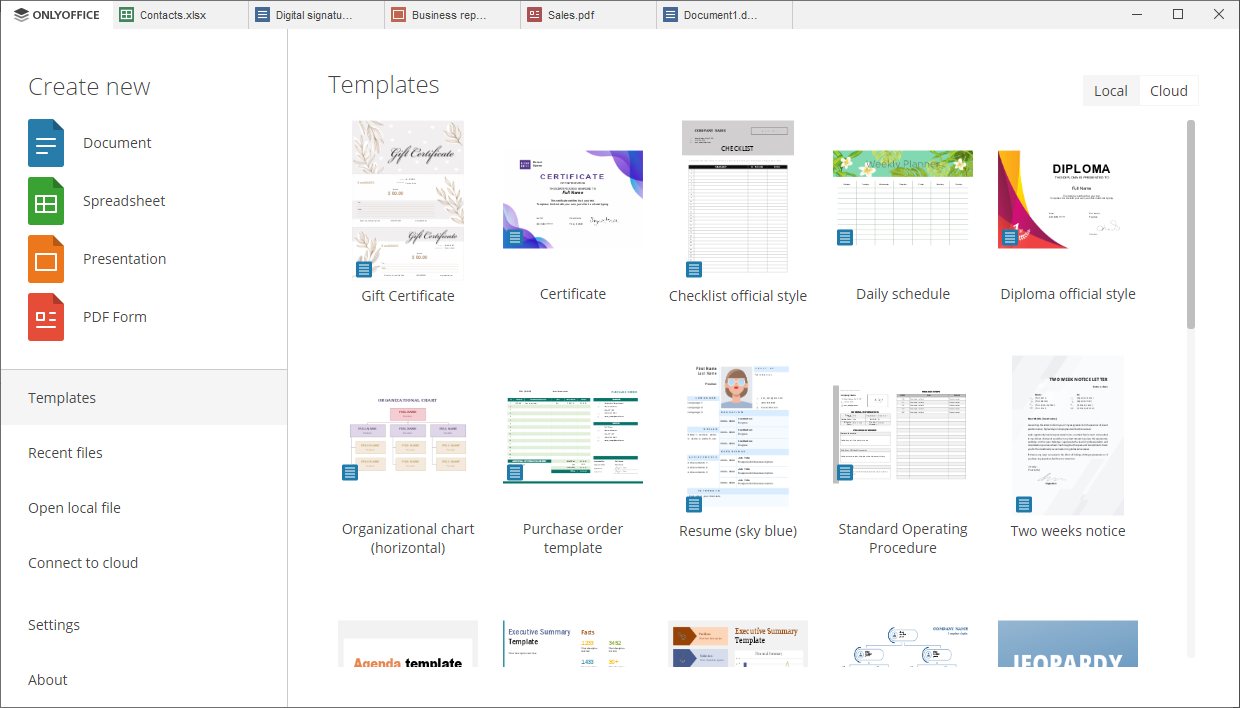
Lorsqu'on fait un clic sur un formulaire, l'aperçu et une courte description s'afficheront. Cliquez sur le bouton Ouvrir pour démarrer le processus d'installation.
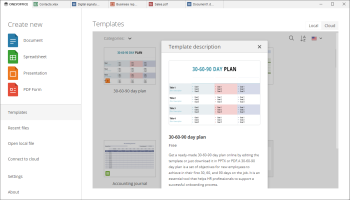
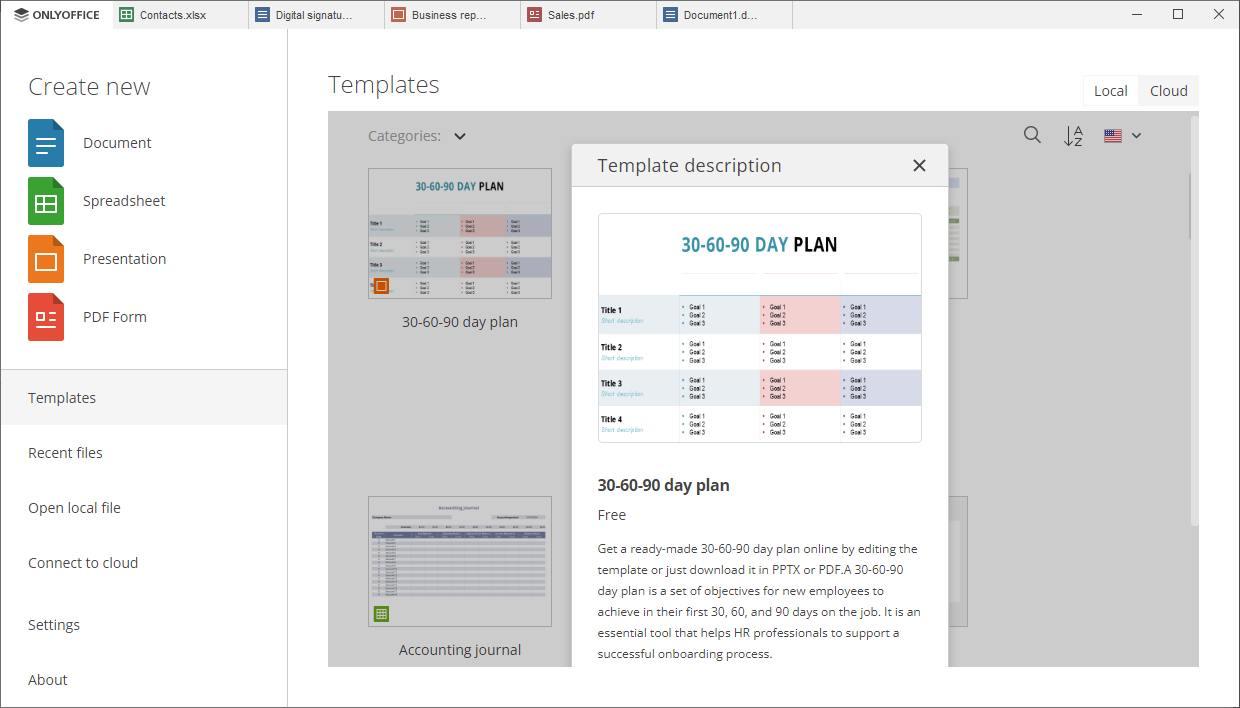

Pour gérer des onglets, vous pouvez également utiliser le menu contextuel de l'onglet. Cliquez avec le bouton droit de la souris sur l'onglet et sélectionnez l'une des option disponibles:
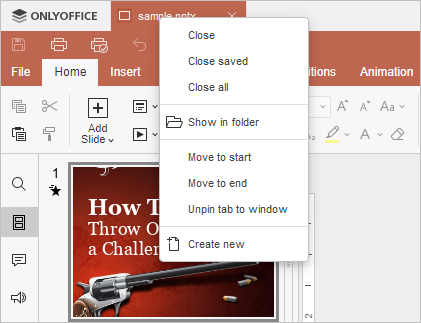
Le menu contextuel est également disponible pour des fenêtres désépinglées. Faites un clic droit sur l'en-tête de l'éditeur pour accéder au menu et sélectionnez l'une des option disponibles:
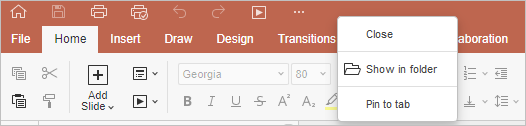
Pour enregistrer le document créé, cliquez sur l'icône Enregistrer ![]() de la barre d'outils supérieure. Dans la nouvelle fenêtre qui s'affiche, sélectionnez l'emplacement de fichier pour stocker votre fichier sur votre ordinateur, saisissez le nom et le format du fichier et cliquez sur Enregistrer.
de la barre d'outils supérieure. Dans la nouvelle fenêtre qui s'affiche, sélectionnez l'emplacement de fichier pour stocker votre fichier sur votre ordinateur, saisissez le nom et le format du fichier et cliquez sur Enregistrer.


Pour accéder rapidement aux fichiers récemment ouverts, utilisez la section Fichiers récents sur le panneau latéral gauche dans la fenêtre principale de l'application. Cliquez sur le fichier à ouvrir.
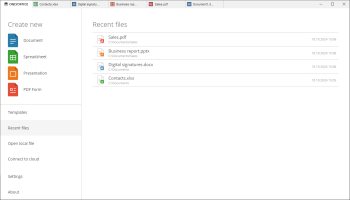
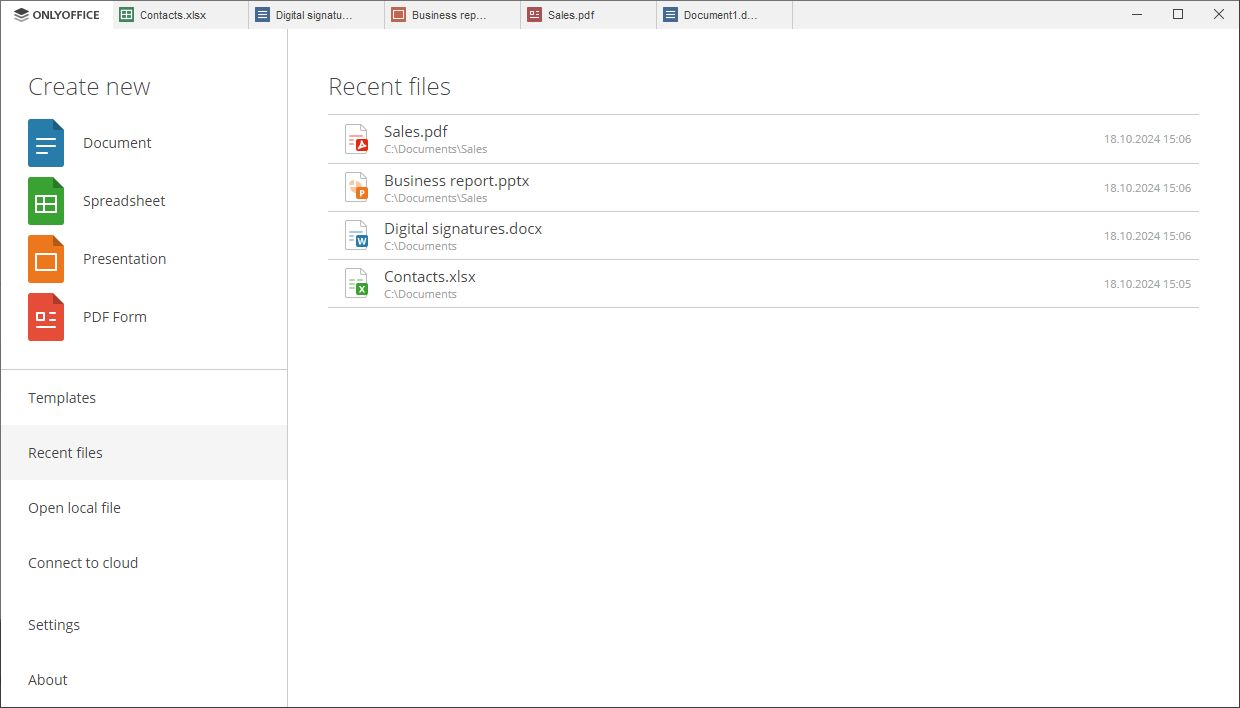
Si vous faites un clic droit sur un fichier, vous pouvez utiliser l'une des options du menu contextuel:
- Ouvrir - pour ouvrir le fichier dans un nouvel onglet.
- Ouvrir le dossier de destination - sert à afficher l'emplacement du fichier.
- Retirer de la liste - pour supprimer le fichier de la liste des Fichiers récents (le fichier n'est pas actuellement supprimer de votre disque dur, celui-ci sera simplement retiré de la liste des fichiers récents).
- Effacer - pour supprimer tous les fichiers de la liste Fichiers récents.
Ouvrir fichier local sur le panneau latéral gauche de la fenêtre principale de l'application permet d'accéder aux fichiers stockés sur votre ordinateur. Cliquez sur le bouton Parcourir. Une nouvelle fenêtre s'ouvrira vous invitant à sélectionner le fichier nécessaire.
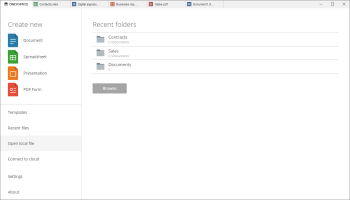
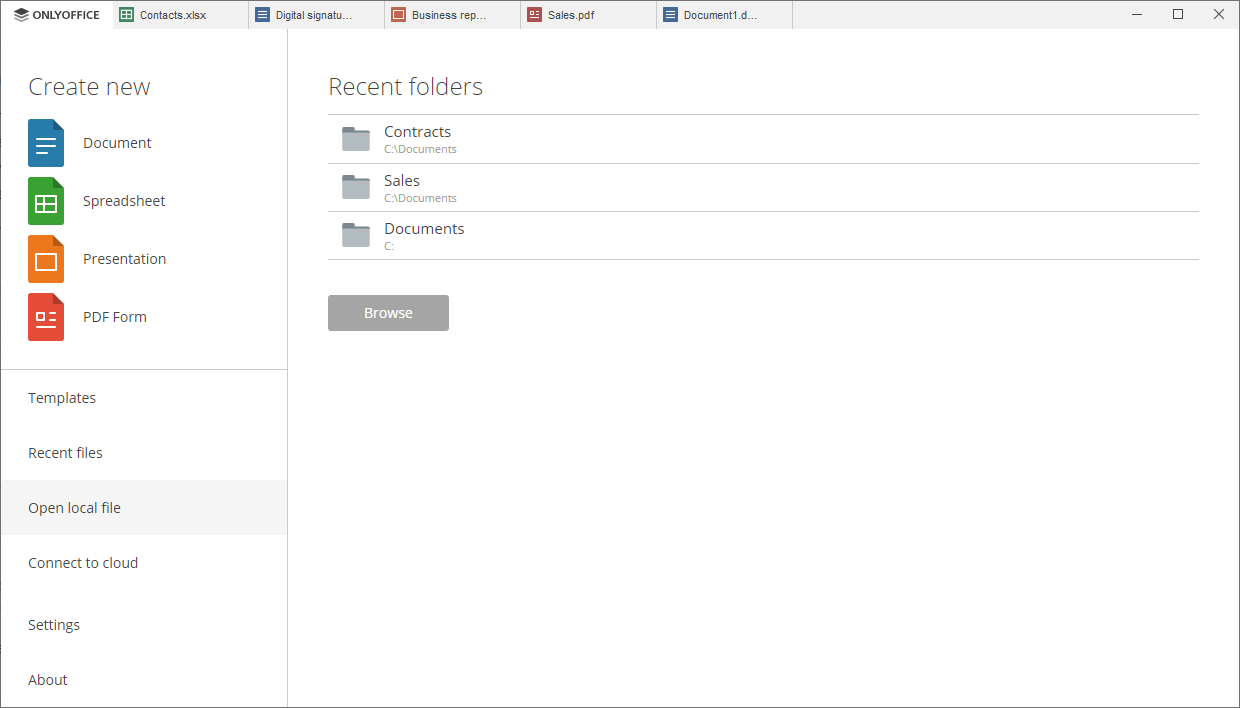
Tous les répertoires auxquels vous avez accédé depuis l'éditeur de bureau ONLYOFFICE seront affichés dans la liste Dossiers récents afin que vous puissiez y accéder rapidement. Cliquez sur le dossier nécessaire pour sélectionner l'un des fichiers qui y sont stockés.
Utilisez l'ensemble d'outils de mise en forme pour modifier des documents, des classeurs et des présentations et pour remplir des formulaires PDF. Pour en savoir plus, veuillez consulter la documentation appropriée sur l'éditeur de documents, l'éditeur de classeurs, l'éditeur de présentations et l'éditeur de PDF.
Connecter au cloud
La connexion d'un cloud à l'éditeur de bureau ONLYOFFICE vous donne accès aux:
- fonctionnalités de collaboration
- fonctionnalités disponibles en ligne
- salles privées
Vous pouvez facilement connecter votre application du bureau au cloud ONLYOFFICE (service en nuage, à l'usage personnel ou version de serveur ) ou à un service de stockage en nuage externe (Nextcloud, ownCloud, Seafile, Liferay, KDrive) et continuer à utiliser toutes fonctionnalités disponibles de l'application. Dans ce cas, une connexion Internet est nécessaire.
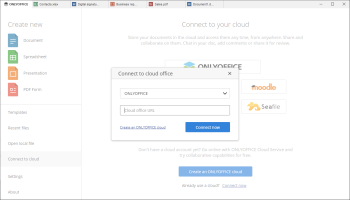
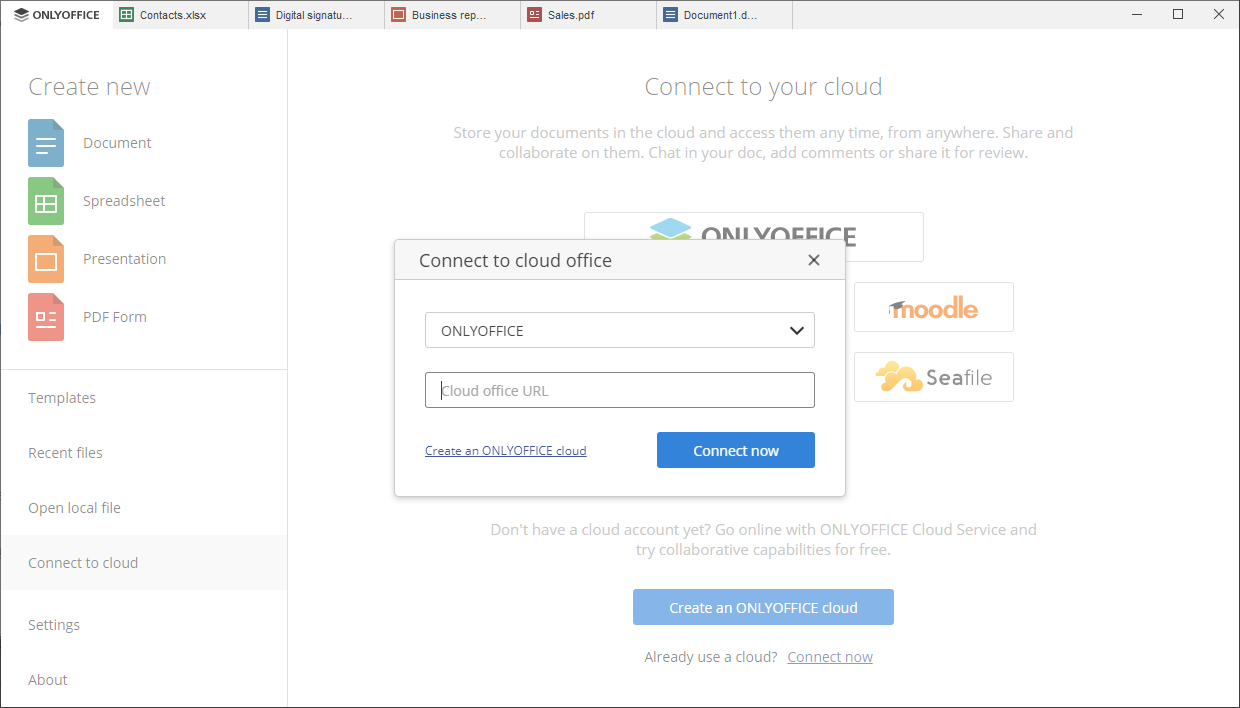
Veuillez consulter les instructions détaillées sur la connexion de l'éditeur de bureau ONLYOFFICE à ONLYOFFICE DocSpace cloud, ONLYOFFICE solution serveur, ONLYOFFICE version de serveur, Nextcloud, ownCloud, Seafile, Liferay, KDrive et Moodle.
Fonctionnalités de collaboration
Les fonctionnalités de collaboration qui deviennent accessibles après la connexion de l'éditeur de bureau ONLYOFFICE au cloud:
- édition collaborative,
- révision (uniquement des documents texte),
- commentaires,
- communication via un chat intégré.
Fonctionnalités disponibles en ligne
Certaines fonctionnalités d'édition sont disponibles uniquement dans la version en ligne (la version cloud ONLUOFFICE payante aussi que la version gratuite Community). Ces fonctionnalités deviennent disponibles lors de la connexion de l'éditeur de bureau ONLYOFFICE au cloud:
- Fusion et publipostage dans Document Editor.
Salles privées
Lors de la connexion au cloud ONLYOFFICE (version de serveur), vous pouvez modifier et collaborer sur vos documents en toute sécurité dans la Salle privée, une section particulière du module Documents où tous les documents et toutes les données transférées pendant la collaboration sont sauvegardés par le chiffrement AES-256.
Pour en savoir plus, veuillez consulter cet article: Utiliser la Salle Privée pour travailler sur vos documents en sécurité
Ajouter des modules complémentaires à l'éditeur de bureau ONLYOFFICE.
Le but de modules complémentaires est d'élargir les possibilités et d'ajouter de nouvelles fonctionnalités à Desktop Editors.
À partir de la version 8.2.0 l'éditeur de bureau ONLYOFFICE, Send est le seul module complémentaire qui est instalé par défaut avec l'éditeur de bureau.
Vous pouvez ajouter des modules complémentaires selon vos besoins pour élargir des fonctionnalités d'éditeurs. Cela ne prend que quelques minutes et est facile à réaliser en suivant les instructions ci-dessous:
- Lancez l'application ONLYOFFICE Editors, passez à l'onglet Module complémentaires dans la barre d'outil supérieure et cliquez sur le bouton Gestionnaire de modules complémentaires. La fenêtre Gestionnaire de modules complémentaires s'ouvre:


- Passez à l'onglet Marketplace (Marché) pour afficher les modules complémentaires disponibles et cliquez sur le bouton Installer en dessous du module complémentaire nécessaire.
- Passez à l'onglet My plugins (Mes modules complémentaires) pour gérer des modules complémentaires installés.
Le module complémentaire sera ajouté à l'éditeur ouvert et ensuite s'afficha sous l'onglet Modules complémentaires de tous les éditeurs.


Pour supprimer le module complémentaire, ouvrez le Gestionnaire de modules complémentaires et cliquez sur le bouton Supprimer en dessous du modules complémentaires à désinstaller.
Pour en savoir plus sur le Gestionnaire de modules complémentaires, veuillez consulter le guide sur le Gestionnaire de modules complémentaires.
Pour apprendre comment supprimer les modules complémentaires installés par défaut, veuillez consulter cette page: Désinstaller les modules complémentaires par défaut.
La structure des modules complémentaires et le processus de création est décrit dans la section Plugins and macros sur https://api.onlyoffice.com .
Modifier les paramètres de l'application
L'onglet Paramètres sur le panneau latéral gauche dans la fenêtre principale de l'application permet de:
- modifier le nom d'utilisateur qui s'affiche dans l'en-tête de chaque document ouvert.
- sélectionner la langue de l'interface. La liste de langues disponibles est disponible ici.
- activez l'option Interface RTL (Bêta) pour les langues qui s'écrivent de droite à gauche.
- régler le dimensionnement de l'interface (uniquement sur Windows et Linux). Les options disponibles Auto, 100%, 125%, 150%, 175%, 200%, 225%, 250%, 275%, 300%, 350%, 400%, 450% et 500%.
-
activez ou désactivez Rechercher automatiquement les mises à jour. Choisissez l'option appropriée: Mode silencieux, Demander à télécharger, Désactiver.
vous pouvez également vérifier les mises à jour manuellement en cliquant sur Chercher les mises à jour sous l'onglet À propos sur l'écran principal de l'application.
- sélectionner le thème d'interface. Les thèmes d'interface disponibles: Identique à système, Claire, Classique claire, Sombre, Contraste élevé sombre et Gris. Vous pouvez également ajouter un thème local sous Windows et Linux. Lorsque vous sélectionner l'option Ajouter un thème local, la boîte de dialogue s'affiche dans laquelle vous pouvez sélectionner le thème au format
json. Le fichier sera copié et placé dans le dossier d'application. - sélectionner le mode d'ouvrir les fichiers lors du lancement de l'éditeur: Dans un onglet ou Dans une fenêtre. Cela n'affectera en rien le mode de lancement des portails. Les portails s'ouvrent toujours dans un onglet.
- activez ou déactivez Détection de la langue de vérification pour basculer entre des dispositions de clavier (sous Windows uniquement). Les options disponibles: Automatique et Désactivé. Lorsque l'option Auto est activé, la langue de vérification de l'orthographe est détecte automatiquement quand vous basculez entre des dispositions de clavier et commencez à tape. Lorsque l'option Désactive est sélectionnée, la langue de vérification ne dépend pas de la disposition de clavier.
Configurez les paramètres nécessaires, faites défiler la page vers le bas et cliquez sur le bouton Appliquer en bas de la page.
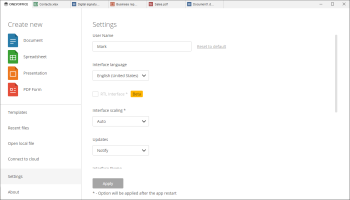
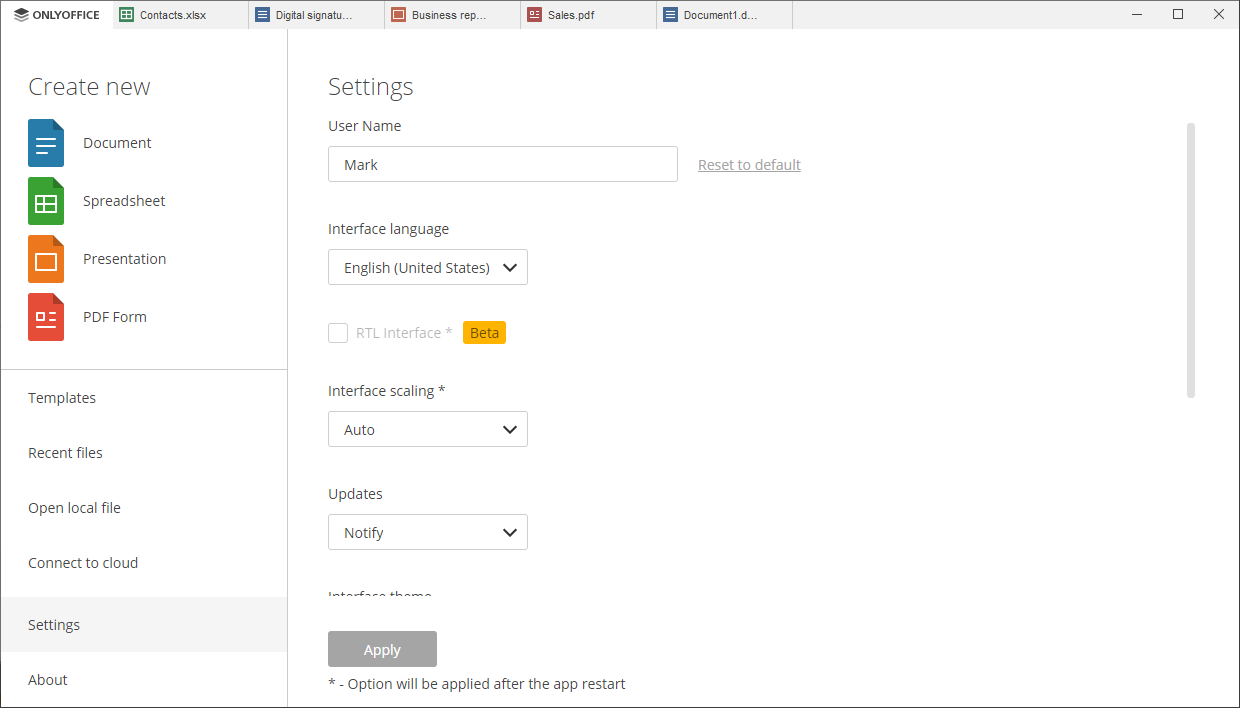
Paramètres de sécurité
Pour protéger vos documents, classeurs et présentations, vous pouvez définir un mot de passe ou ajouter une signature numérique à votre fichier. Pour en savoir plus, veuillez consulter ces instructions:
Manipulations supplémentaires
Vous pouvez également effectuer quelque manipulations supplémentaires, comme ajouter de nouvelles polices ou associer des fichiers bureautiques à ONLYOFFICE Desktop Editors sur Windows. Pour en savoir plus, veuillez consulter ces instructions: